Der Begriff „Mail-Server“ ist nahezu gleichbedeutend mit dem Namen Microsoft Exchange. Sie müssen sich jedoch nicht für Microsoft Exchange entscheiden. Stattdessen können Sie den kostenlosen Mail-Server namens hMailServer einrichten!
Und wenn Sie daran interessiert sind, es auszuprobieren, haben Sie Glück! Denn in diesem Artikel erfahren Sie mehr über die grundlegenden Anforderungen und wie Sie hMailServer installieren und als Mailbox- und SMTP-Server einrichten können.
Am Ende dieses Artikels werden Sie gelernt haben, wie Sie grundlegende Konfigurationsaufgaben wie das Hinzufügen von Domains, Benutzern, SSL-Zertifikaten und die Verwendung eines SMTP-Smart-Hosts für die externe E-Mail-Zustellung durchführen können.
Vorbereitung Ihrer Umgebung
Dieser Artikel wird Ihnen zeigen, wie Sie hMailServer auf einem einzelnen Server installieren und konfigurieren können. Wenn Sie die Beispiele nachvollziehen möchten, müssen Sie einige Anforderungen erfüllen.
- A Windows Server 2016 computer.
- Laden Sie die neueste Version von hMailServer von diesem Link
- herunter.Ein E-Mail-Client zum Zugriff auf E-Mail-Konten. In diesem Artikel wird Mozilla Thunderbird verwendet.
- (Optional) Active Directory. Dies ist nur erforderlich, wenn Sie hMailServer-E-Mail-Benutzer auf der Grundlage von Active Directory-Benutzern erstellen möchten. Andernfalls können Sie immer noch E-Mail-Benutzer ohne Active Directory erstellen.
- (Optional) Ein gültiges SSL-Zertifikat, um E-Mail-Client-Verbindungen zu verschlüsseln. Sie können ein SSL-Zertifikat kostenlos von Let’s Encrypt erhalten. Das Zertifikat muss im PEM-Format vorliegen. Es ist in Ordnung, wenn Sie dies nicht haben, hMailServer funktioniert auch ohne Verschlüsselung.
Datenbankanforderungen
hMailServer kann mit einer integrierten Datenbank (Microsoft SQL Server Compact Edition (CE)) installiert werden. Diese ist geeignet für Tests, kleine Bereitstellungen oder persönliche Installationen.
Wenn Sie hMailServer jedoch kommerziell oder in der Produktion verwenden möchten, benötigen Sie eine externe Datenbank. Wenn Sie sich für eine externe Datenbank entscheiden, werden die folgenden Datenbank-Engines von hMailServer unterstützt.
- Microsoft SQL Server 2000 oder höher
- MySQL
- PostgreSQL
In diesem Artikel wird nur die integrierte Datenbank verwendet.
Netzwerk- und Portanforderungen
Die folgenden Ports müssen in Ihrem Netzwerk zugelassen sein. Je nach geplantem Verwendungszweck (z. B. nur IMAP, kein POP3) können Sie einige Ports, die nicht verwendet werden, frei lassen.
- 25 (SMTP)
- 465 (SMTP SSL/TLS)
- 587 (SMTP-Übermittlung)
- 110 (POP3)
- 995 (POP3 SSL/TLS)
- 143 (IMAP)
- 993 (IMAP SSL/TLS)
DNS-Aufzeichnungsanforderungen
E-Mail-Systeme sind stark auf DNS angewiesen, damit die E-Mail-Zustellung ordnungsgemäß funktioniert. Daher müssen korrekte DNS-Einträge sowohl für die interne als auch für die externe Auflösung vorhanden sein.
Um die Dinge einfach zu halten, in diesem Artikel:
- Wird nur ein DNS (A) Rekord für den internen DNS verwendet – das ist der FQDN des Servers, auf dem der hMail Server installiert wird. In diesem Artikel ist die Serveradresse hmail1.lzex.cf.
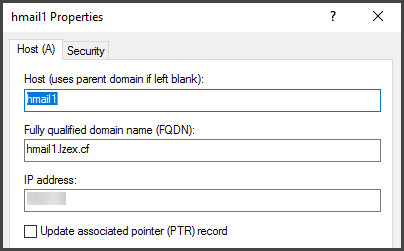
(Optional) Zwei DNS-Rekorde werden für den externen DNS verwendet.
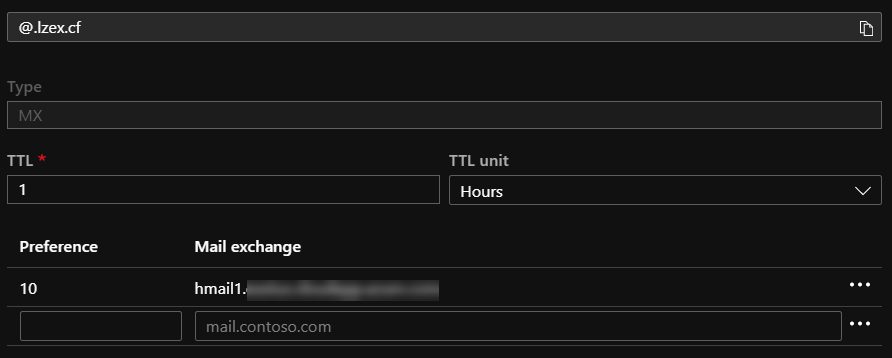
- Ein MX-Rekord, der für die Zustellung von E-Mails auf die externe Adresse des hMailServers zeigt.
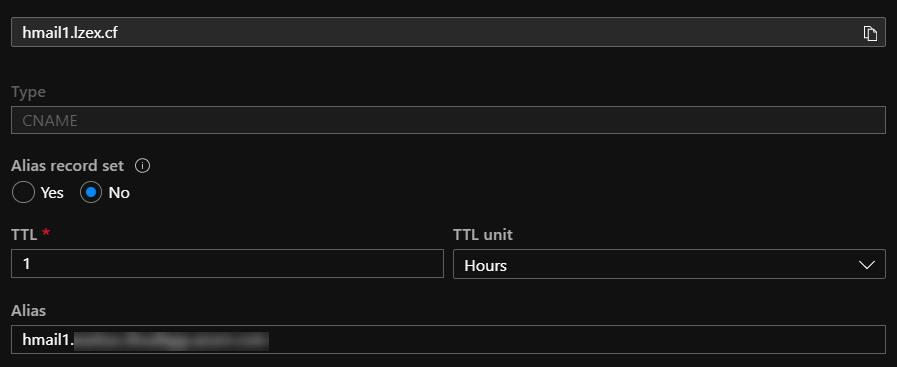
- A CNAME record that will be used for client connection (IMAP, POP3, SMTP), also pointed to the external address of the hMailServer.
Für eine vollständige Liste der Systemanforderungen besuchen Sie die Systemanforderungsseite des hMailServers.
Installation des hMailServers
Die Installation von hMailServer ist ein ziemlich einfacher Prozess. Es handelt sich um eine installationsart, die auf einem Assistenten basiert, was bedeutet, dass Sie nur auf Schaltflächen klicken müssen.
- Suchen Sie die Installationsdatei, die Sie heruntergeladen haben, und starten Sie sie. Klicken Sie dann auf der Willkommensseite auf Weiter.
- Auf der Lizenzvereinbarungsseite müssen Sie die Bedingungen akzeptieren. Klicken Sie auf Weiter.
- Wählen Sie als nächstes einen benutzerdefinierten Pfad oder lassen Sie den Standardpfad, in dem der hMailServer installiert wird. Klicken Sie dann auf Weiter.
- Es werden Ihnen zwei Optionen angeboten; Vollinstallation oder Benutzerdefiniert. Wählen Sie Vollinstallation, um sowohl den Server als auch die Admin-Tools zu installieren. Klicken Sie dann auf Weiter.
- Wählen Sie als nächstes den Datenbankserver Typ. In diesem Artikel wird die integrierte Datenbank Engine verwendet. Klicken Sie dann auf Weiter.
- Klicken Sie auf Weiter auf der Seite Auswählen des Startmenüordners, um ihn auf den Standardwert zu belassen.
- Anschließend müssen Sie ein Passwort für die zu installierende hMailServer-Instanz angeben. Stellen Sie sicher, dass Sie sich dieses Passwort merken.
- Sie erhalten eine Zusammenfassung der von Ihnen ausgewählten Installationsoptionen. Klicken Sie auf die Schaltfläche Installieren, um den Installationsvorgang zu starten.
- Warten Sie, bis die Installation abgeschlossen ist, und klicken Sie dann auf Fertigstellen.
- In dem Fenster Verbinden wählen Sie die hMailServer-Instanz aus und klicken auf Verbinden. Geben Sie bei Aufforderung Ihr Passwort ein und klicken Sie dann auf OK.
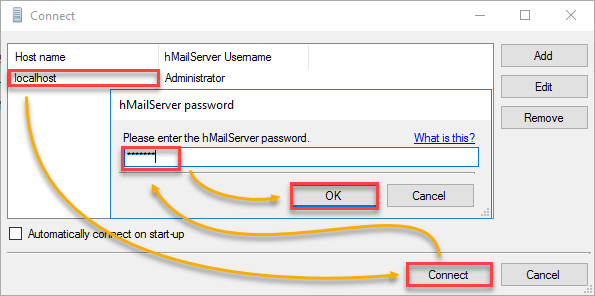
Und das war’s! Sie haben Ihren ersten hMailServer erfolgreich installiert.
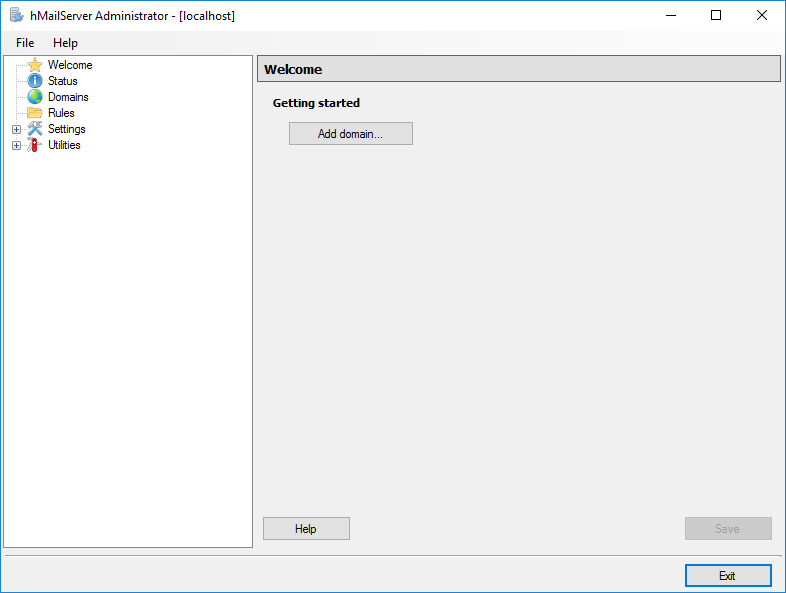
Hinzufügen von Domains zu hMailServer
Nur die Installation von hMailServer reicht nicht aus, um ihn verwenden zu können. Sie müssen immer noch Dinge wie Domänen, Benutzer, Ports und Weiterleitungseinstellungen konfigurieren.
Bevor Sie Benutzer hinzufügen können, müssen Sie zuerst eine E-Mail-Domain hinzufügen. Dies muss die E-Mail-Domain sein, die Sie vorbereitet und für Ihre E-Mail-Adresse verwenden möchten.
Um eine neue Domain hinzuzufügen, klicken Sie in der hMailServer-Administrator (Admin-Konsole) auf Domänen. Sie werden feststellen, dass die Liste der Domänen leer ist – das ist zu erwarten. Klicken Sie auf Hinzufügen.
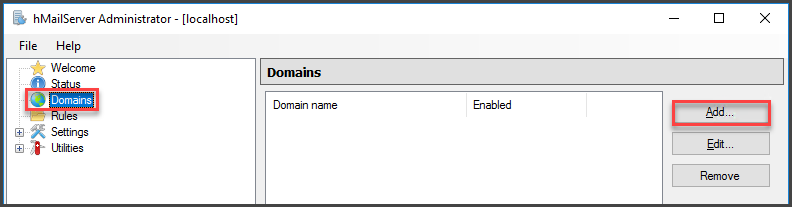
Geben Sie anschließend Ihre Domain in das Feld Domäne ein. Stellen Sie sicher, dass das Kontrollkästchen Aktiviert aktiviert ist, und klicken Sie dann auf Speichern.
Beachten Sie, dass für die Domain weitere Konfigurationen verfügbar sind, wie z.B. die Begrenzung der Nachrichtengröße und die Standard-Signaturen. Sie können diese gerne konfigurieren, wenn Sie möchten.
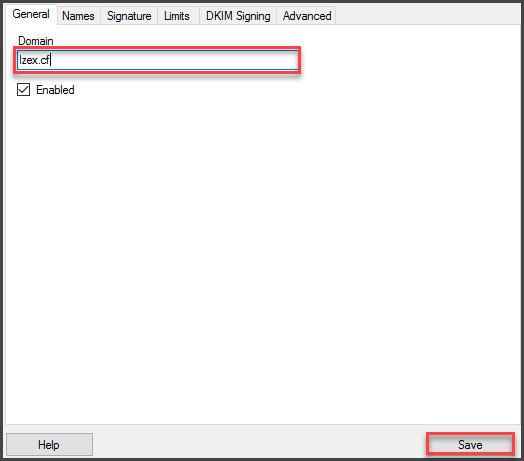
Nachdem Sie auf „Speichern“ geklickt haben, sehen Sie unten, dass eine neue Domain erstellt und der Liste der „Domains“ hinzugefügt wurde.
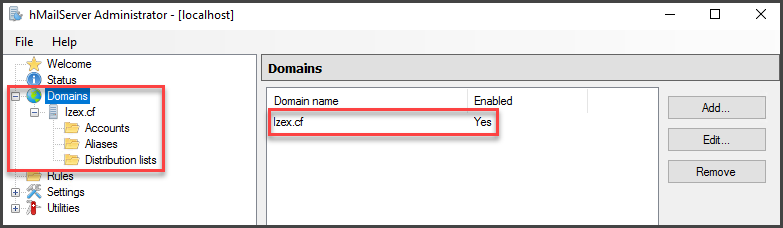
Hinzufügen von Benutzern zu Hmailserver
Jetzt, da die Domain hinzugefügt wurde, können E-Mail-Konten unter dieser Domain hinzugefügt werden.
Um ein neues Konto hinzuzufügen, klicken Sie auf den Ordner „Account“ unter der Domain. Klicken Sie dann auf die Schaltfläche „Hinzufügen“ auf der rechten Seite.
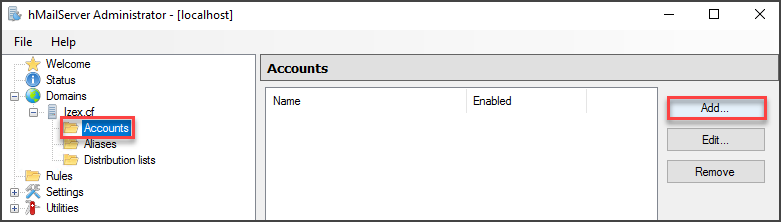
Wechseln Sie zum Tab „Erweitert“ und geben Sie den „Vorname“ und „Nachnamen“ des neuen Benutzers an.
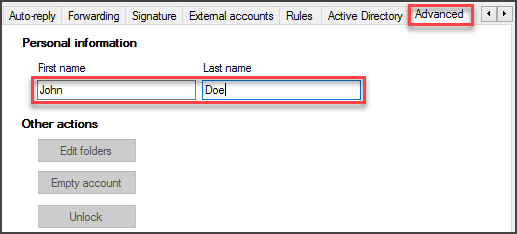
Gehen Sie dann zum Tab „Allgemein“, geben Sie die „Adresse“ und das „Passwort“ des zu erstellenden Kontos ein. Es wird auch empfohlen, eine maximale Größe für das Postfach des Benutzers festzulegen. Wenn Sie fertig sind, klicken Sie auf „Speichern“.
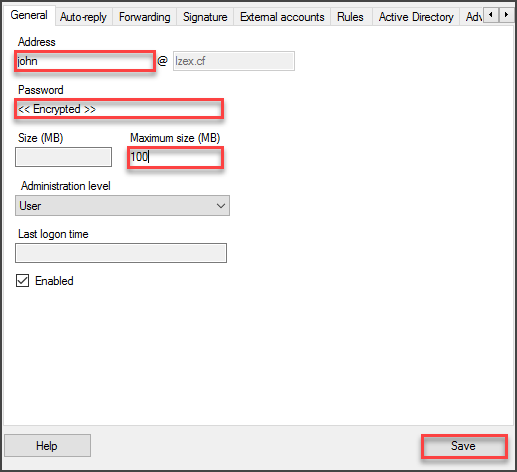
Wie Sie auf dem Bild unten sehen können, wurde das neue E-Mail-Konto erstellt.
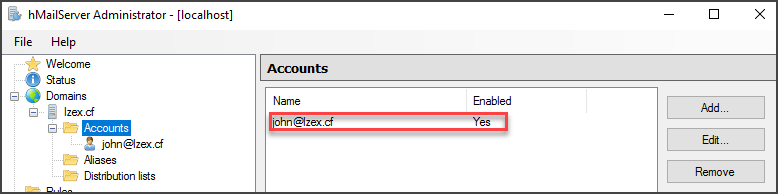
Integration von Benutzern mit Active Directory
Sie können vorhandene Benutzer ändern oder neue Benutzer erstellen und sie mit Active Directory verbinden. Die Integration eines hMailServer-Benutzers mit Active Directory stellt sicher, dass Ihre Benutzer ihre Domänen-Anmeldedaten verwenden können, um sich bei ihren hMailServer-Konten anzumelden.
Angenommen, Sie haben das Konto bereits erstellt und möchten es mit AD integrieren, befolgen Sie diese Schritte.
Suchen Sie zunächst das Konto in der hMailServer-Admin-Konsole und bearbeiten Sie es. Gehen Sie dann zum Tab „Active Directory“.
Als Nächstes setzen Sie ein Häkchen in das Feld Active Directory-Konto. Geben Sie die Active Directory-Domäne im Feld Domäne und den Benutzernamen im Feld Benutzername ein. Klicken Sie nach der Bearbeitung auf Speichern.
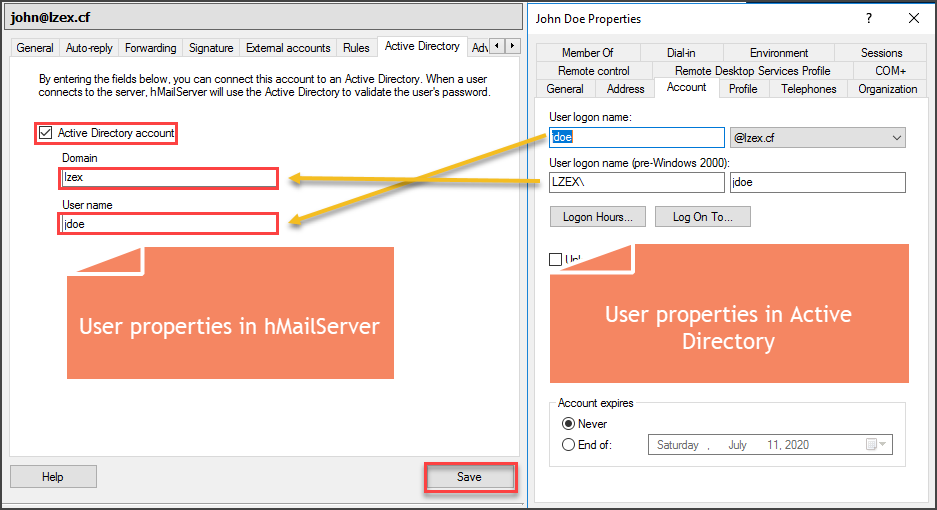
Wie Sie auf dem obigen Bild sehen können, hat der hMailServer-Benutzer ein entsprechendes Active Directory-Konto. Der Benutzer kann jetzt seine AD-Domänenanmeldeinformationen verwenden, um auf sein hMailServer-E-Mail-Konto zuzugreifen.
Hinzufügen eines Benutzers aus dem Active Directory
Statt einen Benutzer zu erstellen und ihn dann mit dem Active Directory zu integrieren, besteht auch die Möglichkeit, einen Benutzer direkt in hMailServer aus einem vorhandenen Active Directory-Benutzerobjekt zu erstellen.
Klicken Sie in der Administrator-Konsole mit der rechten Maustaste auf den Ordner Konten -> klicken Sie auf AD-Konto hinzufügen.
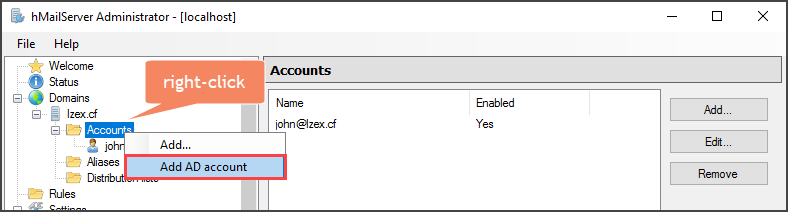
Wählen Sie als Nächstes die Domäne aus der Dropdown-Liste aus. In diesem Beispiel ist nur eine Domäne verfügbar. Wählen Sie dann aus der Liste der Benutzer den Benutzer aus, für den Sie ein E-Mail-Konto erstellen möchten. Klicken Sie auf OK.
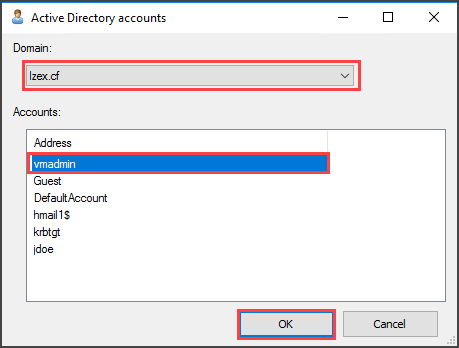
Wie Sie im folgenden Screenshot sehen können, wurde ein neuer Benutzer in hMailServer basierend auf dem Active Directory-Benutzerkonto vmadmin erstellt.

Testen der E-Mail-Client-Einrichtung und des Zugriffs auf das Postfach (unverschlüsselt)
Die bisherige Konfiguration des hMailServers reicht aus, um auf interne und externe E-Mails zuzugreifen.
In diesem Beispiel wird der spezifische E-Mail-Client Mozilla Thunderbird verwendet. Verwenden Sie gerne andere E-Mail-Clients, die IMAP-, POP3- und SMTP-Konfigurationen unterstützen.
Die unten stehende Konfiguration des E-Mail-Clients ist spezifisch für dieses Beispiel. Beachten Sie den Server-Hostname, die Portnummer und die SSL-Werte.
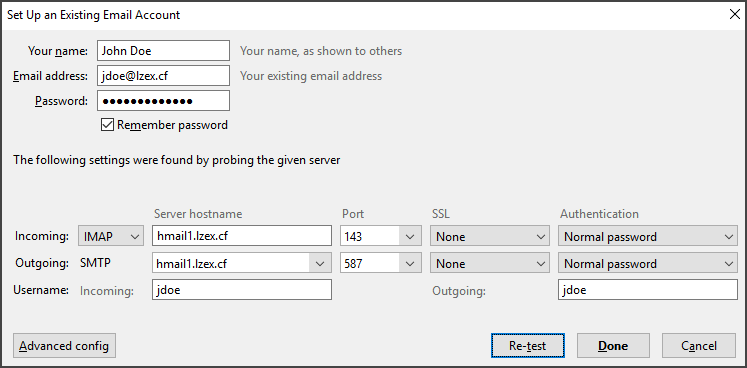
Wie Sie oben auf dem Screenshot sehen können, sind die SSL-Werte für den eingehenden und ausgehenden Mailserver auf Keine eingestellt. Wenn Sie auf Fertig klicken, erhalten Sie eine Warnmeldung, dass die Einstellungen für den eingehenden und ausgehenden Server keine Verschlüsselung verwenden, wie im Bild unten gezeigt.
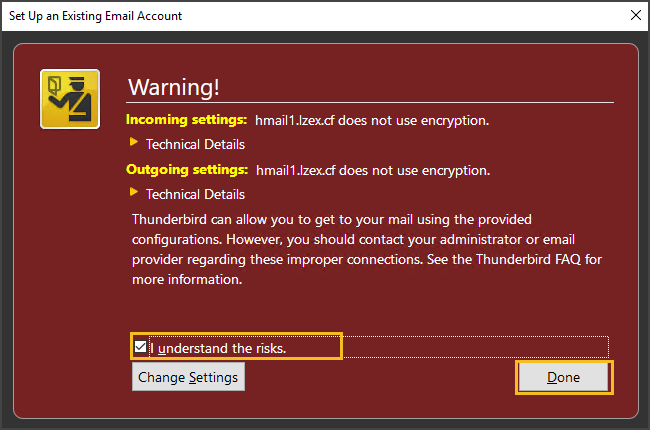
Um mit der Kontoeinrichtung fortzufahren, aktivieren Sie das Kontrollkästchen Ich verstehe die Risiken. Klicken Sie auf Fertig.
Sobald die Kontoeinrichtung abgeschlossen ist, erfolgt der nächste Test, um eine Test-E-Mail an dasselbe Konto zu senden und zu bestätigen, dass die E-Mail gesendet und empfangen wurde. Der folgende Screenshot zeigt, dass die Test-E-Mail zugestellt wurde.
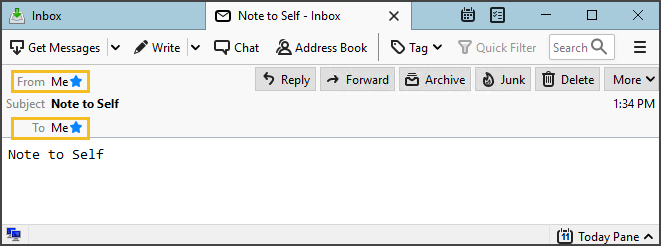
Sicherung von Client-Verbindungen mit SSL-Zertifikaten
In dem vorherigen Abschnitt haben Sie gesehen, dass die bisherige hMailServer-Konfiguration keine Verschlüsselung für Client-Verbindungen in IMAP, POP3 und SMTP umfasst. Es versteht sich von selbst, dass Sie zur Sicherheit und zum Schutz die Verbindung Ihres E-Mail-Clients durch Verschlüsselung absichern sollten.
In diesem Abschnitt erfahren Sie, wie Sie ein SSL-Zertifikat für Authentifizierung und Verschlüsselung hinzufügen und dem POP3-, IMAP- und SMTP-Protokoll zuweisen.
Bevor Sie fortfahren, müssen Sie die Zertifikatsdatei im PEM-Format und den dazugehörigen Schlüssel haben. In diesem Beispiel befinden sich die Zertifikatsdateien in c:\certs.
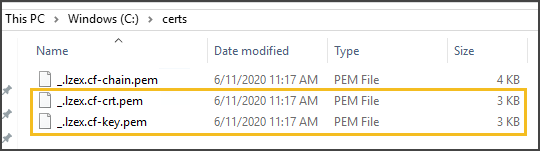
Importieren eines SSL-Zertifikats
Gehen Sie zurück zur Administrator-Konsole und navigieren Sie zu Einstellungen -> Erweitert -> SSL-Zertifikate. Es wird erwartet, dass die Liste der Zertifikate leer ist. Klicken Sie auf Hinzufügen.
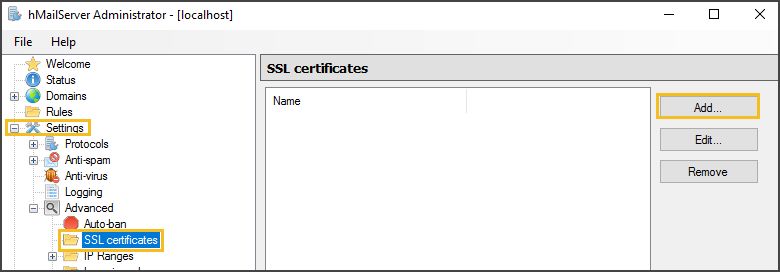
Geben Sie als Nächstes einen Namen an, unter dem Ihr Zertifikat identifiziert werden soll. Dies kann ein beliebiger Name sein, aber es wird empfohlen, den Subjektnamen des Zertifikats zu verwenden. Geben Sie dann den Speicherort der Zertifikatsdatei und der Privat-Schlüsseldatei an. Klicken Sie auf Speichern.
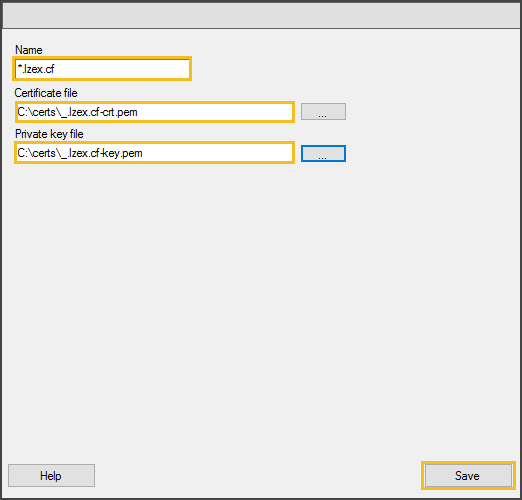
Das neue SSL-Zertifikat wird der Liste der verfügbaren Zertifikate für die Verwendung mit hMailServer hinzugefügt.
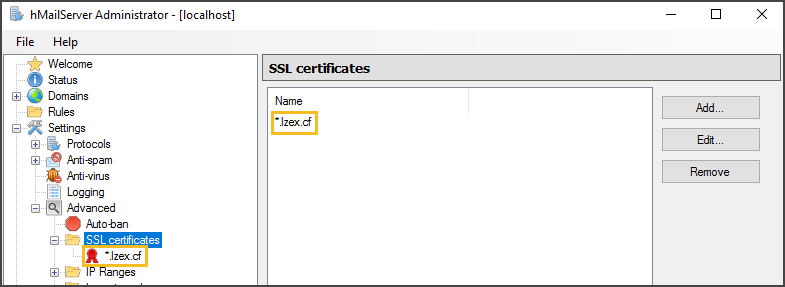
Jetzt, da das SSL-Zertifikat hinzugefügt wurde, können Sie es den Protokoll-Ports zuweisen.
Zuweisen eines SSL-Zertifikats zu TCP/IP-Ports
Gehen Sie zum Ordner TCP/IP-Ports. Dort sehen Sie bereits eine Liste der konfigurierten Ports. Klicken Sie auf Hinzufügen, um eine neue TCP/IP-Portbindung zu erstellen.
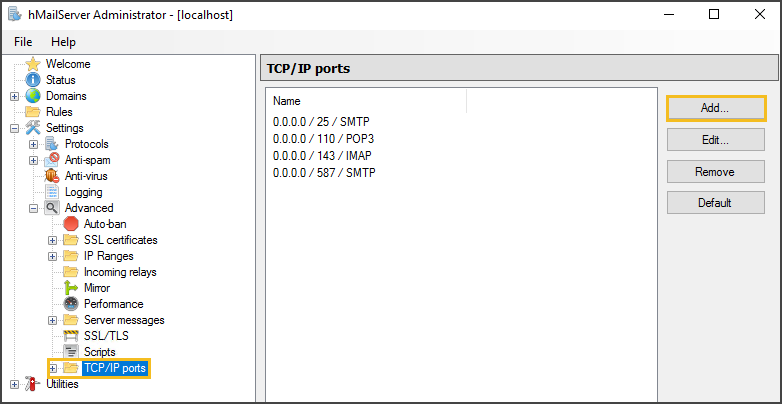
Erstellen Sie einen neuen Eintrag für IMAP mit diesen Einstellungen.
- Protokoll: IMAP
- TCP/IP-Adresse: 0.0.0.0
- TCP/IP-Port: 993
- Verbindungssicherheit: SSL/TLS
- SSL-Zertifikat: wählen Sie Ihr Zertifikat aus der Liste aus
Der neue Eintrag sollte ähnlich aussehen wie in der unten gezeigten Abbildung.
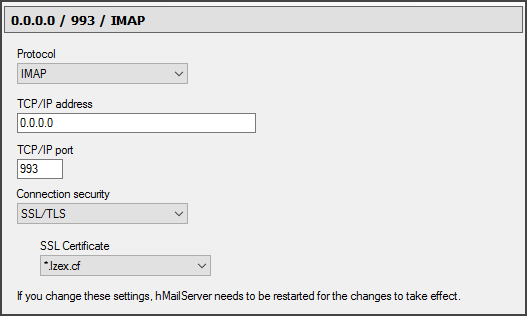
Es kann sein, dass Sie aufgefordert werden, den hMailServer neu zu starten. Starten Sie jedoch noch nicht neu, da Sie noch Einträge für POP3 und SMTP erstellen müssen.
Folgen Sie nun dem oben beschriebenen Verfahren, um den gesicherten POP3 TCP/IP-Port zu erstellen.
Verwenden Sie die folgenden Werte für den neuen POP3 TCP/IP-Port.
- Protokoll: POP3
- TCP/IP-Adresse: 0.0.0.0
- TCP/IP-Port: 995
- Verbindungssicherheit: SSL/TLS
- SSL-Zertifikat: Wählen Sie Ihr Zertifikat aus der Liste
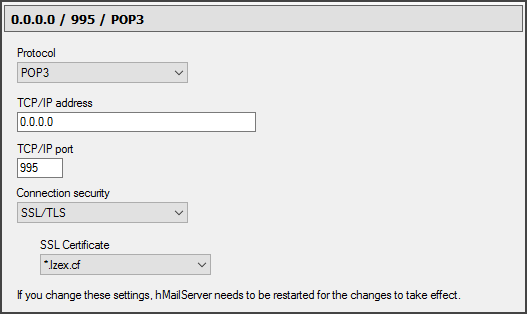
Erstellen Sie schließlich den neuen SMTP-Port mit den folgenden Einstellungen.
- Protokoll: SMTP
- TCP/IP-Adresse: 0.0.0.0
- TCP/IP-Port: 465
- Verbindungssicherheit: SSL/TLS
- SSL-Zertifikat: Wählen Sie Ihr Zertifikat aus der Liste
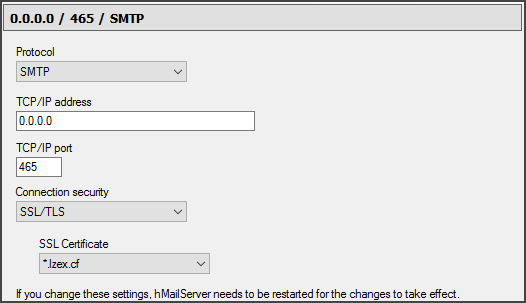
Diesmal klicken Sie beim Aufforderung zum Neustart des hMailServers auf Ja
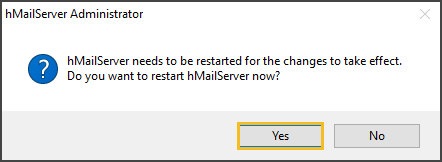
Sie haben erfolgreich neue TCP/IP-Ports mit einem SSL-Zertifikat erstellt. Sie sollten jetzt eine Liste sehen, ähnlich wie im Screenshot unten dargestellt.
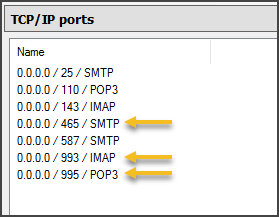
An diesem Punkt liegt es bei Ihnen zu entscheiden, ob Sie die alten TCP/IP-Port-Einträge löschen möchten.
Testen der E-Mail-Client-Konfiguration und des Zugriffs auf das Postfach (verschlüsselt)
Jetzt, da ein SSL-Zertifikat in hMailServer installiert wurde, gehen Sie zurück zu Ihrem E-Mail-Client und konfigurieren Sie Ihr E-Mail-Konto erneut, um die folgenden Einstellungen zu verwenden, wie im Screenshot unten gezeigt.
Beachten Sie die Änderungen der Port– und SSL-Werte entsprechend der neuen TCP/IP-Port-Konfiguration, die Sie im vorherigen Abschnitt erstellt haben. Unten können Sie sowohl den eingehenden (IMAP) als auch den ausgehenden (SMTP-Authentifizierung) konfigurieren.
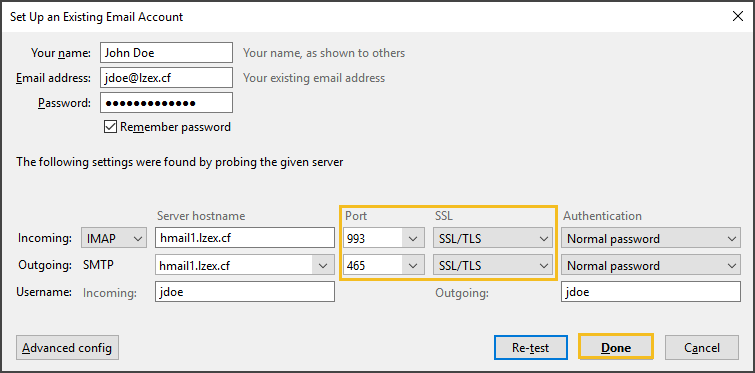
Nachdem Sie das E-Mail-Konto konfiguriert haben, sollten Sie auf das Postfach zugreifen und E-Mails mit den neuen IMAP- und SMTP-Ports senden/empfangen können.
Außerdem wird die Warnmeldung über die unverschlüsselten Einstellungen des eingehenden und ausgehenden Mail-Servers nicht mehr angezeigt.
Einrichten eines SMTP-Smart Hosts für die externe E-Mail-Zustellung in Hmailserver
Standardmäßig verwendet hMailServer die DNS-MX-Suche, um zu bestimmen, wo E-Mails an externe Domains zugestellt werden müssen. Das bedeutet, dass hMailServer versuchen kann, externe Nachrichten an das beabsichtigte Ziel zu senden, wenn Port 25 in Ihrem Netzwerk/Firewall erlaubt ist.
Diese Standardkonfiguration könnte für einige Organisationen ausreichen, aber die meisten Organisationen verwenden einen externen SMTP-Service. Diese externen E-Mail-Server können in der Cloud gehostet oder lokal betrieben werden. Diese externen Mail-Services bieten in der Regel auch E-Mail-Hygienedienste an.
Wenn Sie solche Dienste haben und nutzen möchten, können Sie hMailServer so konfigurieren, dass er Ihren externen Mail-Server als Smart Host für die Zustellung externer Nachrichten verwendet.
Führen Sie zur Konfiguration eines SMTP-Relays oder Smart Hosts für Ihren hMailServer die folgenden Schritte aus.
In der hMailServer-Verwaltungskonsole gehen Sie zu Einstellungen —> Protokolle —> SMTP. Gehen Sie dann zum Tab Zustellung von E-Mails.
Geben Sie anschließend den Namen Ihres hMailServers ein, der in Ihrem öffentlichen DNS-Eintrag veröffentlicht ist. In diesem Beispiel lautet der öffentlich zugängliche Hostname des E-Mail-Servers hmail1.lzex.cf.
Als nächstes füllen Sie die SMTP-Weiterleitung Einstellungen mit den Werten Ihres SMTP-Smart Hosts aus. In diesem Beispiel wird hMailServer so konfiguriert, dass SendGrid Email Delivery Service als Smart Host verwendet wird.
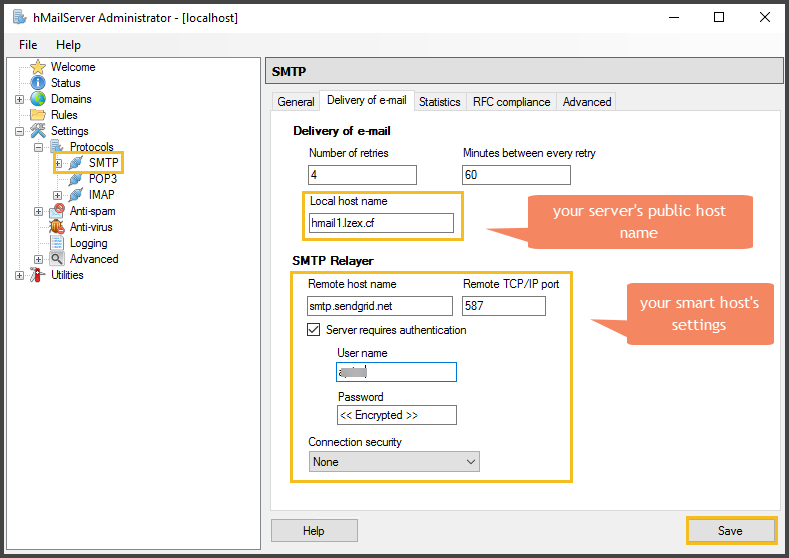
Vergessen Sie nicht, auf Speichern zu klicken, wenn Sie die erforderlichen Werte angegeben haben.
Testen der externen E-Mail-Zustellung
Um zu überprüfen, ob die Konfiguration des SMTP-Smart Hosts funktioniert, ist der beste Weg
Der beste Weg, um zu bestätigen, ob die Konfiguration des SMTP-Smart Hosts funktioniert, besteht darin:
- Eine E-Mail an eine externe Domain (z. B. gmail.com) senden und bestätigen, dass die Nachricht zugestellt wurde.
- Auf die E-Mail antworten und bestätigen, dass die Antwort empfangen wurde.
In diesem Beispiel wird eine Nachricht vom hMailServer-Benutzer [email protected] an einen gmail.com Empfänger gesendet.
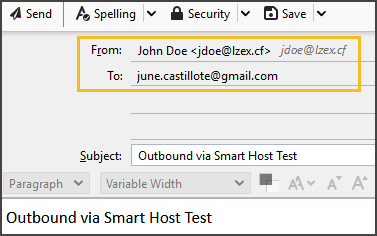
Wie Sie aus dem Screenshot der E-Mail unten sehen können, wurde die Nachricht vom gmail.com Empfänger empfangen und die Antwort wurde an das hMailServer-Benutzer-Postfach zurückgeliefert.
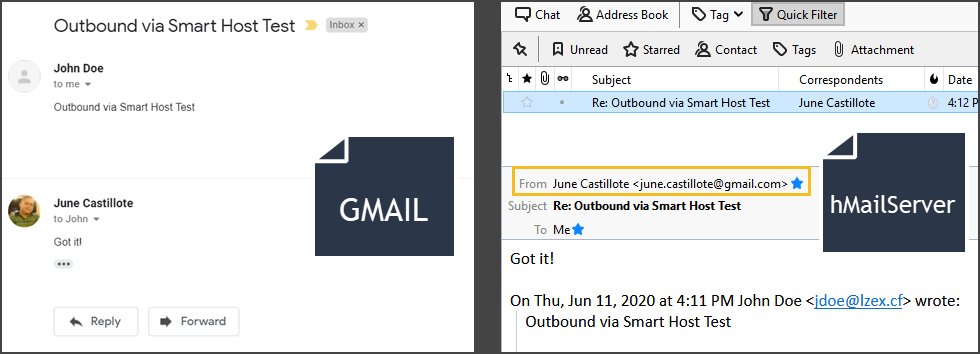
Schlussfolgerung
Sie haben es bis zum Ende geschafft, herzlichen Glückwunsch!
In diesem Artikel haben Sie die grundlegenden Anforderungen für den Aufbau eines erfolgreichen hMailServer-E-Mail-Systems kennengelernt. Anschließend haben Sie gelernt, wie Sie hMailServer auf einer einzelnen Maschine installieren.
Sie haben die schrittweisen Anleitungen gesehen, wie Sie hMailServer konfigurieren können, um eine neue Domäne zu haben und neue Benutzer von Grund auf oder aus vorhandenen Active Directory-Konten hinzuzufügen. Darüber hinaus haben Sie den Unterschied zwischen verschlüsselten und unverschlüsselten Serververbindungen gelernt und wie Sie ein SSL-Zertifikat verwenden können, um die TCP/IP-Ports für POP3, SMTP und IMAP abzusichern.
Was Sie hier gelernt haben, sind nur die Grundlagen zur Konfiguration eines funktionsfähigen hMailServer-Mail-Servers. Es gibt noch viele weitere Anpassungen und Konfigurationen, die mit hMailServer durchgeführt werden können und in diesem Artikel nicht behandelt wurden.
Zu den erweiterten Konfigurationen gehören das Anhängen eines Spam-Filters, die Installation eines Webmail-Servers und das Skripting. Es liegt nun an Ihnen, ob Sie mehr über hMailServer lernen und Ihre Fähigkeiten verbessern möchten.













